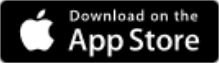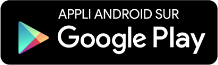SUPPORT
Onze antwoorden op uw vragen

SeeZam® kan niet uw wachtwoord opnieuw instellen. Daar moeten u en uw supportcontact bij zijn betrokken. Het is een uiterst veilig protocol, waar menselijke handelingen aan te pas komen. Als u de voorkeur geeft aan een beproefde robotoplossing en een Challenge 1 per sms wenst te ontvangen, moet u een vertrouwde virtuele derde partij selecteren (een onafhankelijke server, die draait op de infrastructuur van een derde bedrijf dat klant is). In deze video leert u hoe u een vertrouwde virtuele derde partij toevoegt:
Nee, dat is niet zo erg! Aangezien het menselijk geheugen niet onfeilbaar is, is er voor u een beveiligde optie ingesteld. Uw Afdeling Personeelszaken of eventueel de SeeZam-ondersteuningsdienst kan u helpen met opnieuw instellen van het wachtwoord, indien nodig, zonder de versleutelde gegevens te verliezen en zonder uw nieuwe wachtwoord te moeten onthullen. Maar we hebben het hier over helpen, niet over de mogelijkheid om dit zonder uw toestemming of tussenkomst te doen.
SeeZam gebruikt een veilig mechanisme om uw wachtwoord opnieuw in te stellen, alleen jijzelf zou dit moeten kunnen doen!
Ga naar de inlogpagina en klik op "Wachtwoord vergeten?".
Als je een virtuele vertrouwde derde partij hebt (zie FAQ 3), dan ontvang je een eerste code (challenge 1) via sms of Safety-e-mail en een tweede code (challenge 2) via het hoofd emailadres dat aan jouw account is gekoppeld. In deze tweede e-mail kunt je met een tijdelijke link een pagina oproepen die je uitnodigt om challenges 1 en 2 te geven, waarbij een scherm wordt geopend om jouw wachtwoord te vernieuwen.
Als je geen virtueel vertrouwde derde partij hebt (zie FAQ 3), duurt de procedure langer omdat deze dan verloopt via een assistent (persoon) die door SeeZam zal worden gecontacteerd en jouw verzoek zal moeten accepteren.
Zodra deze persoon uw verzoek heeft geaccepteerd, moet de eerste code (challenge 1) u worden meegedeeld door uw ondersteuningspersoon: per e-mail, per telefoon, enz... volgens de praktijk die in uw bedrijf daarvoor van kracht is. De tweede code (challenge 2) ontvang je per e-mail (op het e-mailadres dat aan je account is gekoppeld).
In deze e-mail kunt u met een tijdelijke link een pagina oproepen die je uitnodigt om uitdagingen 1 en 2 in te geven, waarbij een scherm wordt geopend om uw wachtwoord te vernieuwen.
Ga naar de inlogpagina en klik op "Wachtwoord vergeten?".
Als je een virtuele vertrouwde derde partij hebt (zie FAQ 3), dan ontvang je een eerste code (challenge 1) via sms of Safety-e-mail en een tweede code (challenge 2) via het hoofd emailadres dat aan jouw account is gekoppeld. In deze tweede e-mail kunt je met een tijdelijke link een pagina oproepen die je uitnodigt om challenges 1 en 2 te geven, waarbij een scherm wordt geopend om jouw wachtwoord te vernieuwen.
Als je geen virtueel vertrouwde derde partij hebt (zie FAQ 3), duurt de procedure langer omdat deze dan verloopt via een assistent (persoon) die door SeeZam zal worden gecontacteerd en jouw verzoek zal moeten accepteren.
Zodra deze persoon uw verzoek heeft geaccepteerd, moet de eerste code (challenge 1) u worden meegedeeld door uw ondersteuningspersoon: per e-mail, per telefoon, enz... volgens de praktijk die in uw bedrijf daarvoor van kracht is. De tweede code (challenge 2) ontvang je per e-mail (op het e-mailadres dat aan je account is gekoppeld).
In deze e-mail kunt u met een tijdelijke link een pagina oproepen die je uitnodigt om uitdagingen 1 en 2 in te geven, waarbij een scherm wordt geopend om uw wachtwoord te vernieuwen.
Als dit niet de eerste keer is dat u de SeeZam OTP-app gebruikt en het token dat in de app wordt weergegeven in het verleden heeft gewerkt, heeft jouw telefoon mogelijk geen (juiste) tijdregistratie meer.
Correctieve actie: stel jouw telefoon in op automatische tijdinstelling.
Als dit de eerste keer is dat je de SeeZam OTP-app gebruikt, bekijk dan deze video (FAQ #1: https://youtu.be/vzenS4AaPWo). We raden je ten zeerste aan om de QR-code te "flashen" en niet om de sleutel te kopiëren. Een Android-telefoon kan u aanbieden om een applicatie toe te voegen om streepjescodes te lezen (Bar Code Reader), daarom moet u deze gratis applicatie downloaden om de QR-code van SeeZam OTP te "flashen".
Corrective action: bekijk de video en flash de QR-code met je smartphone.
Als geen van de twee acties het probleem oplost, zijn er add-Ins beschikbaar in de webbrowsers om een OTP te verkrijgen. De OTP die door de invoegtoepassing wordt geleverd, kan dan worden vergeleken met die van jouw smartphone, deze moet identiek zijn (want gebaseerd op de sleutel en de tijd).
Correctieve actie: installeer een van de volgende "add-Ins" in de browser
Correctieve actie: stel jouw telefoon in op automatische tijdinstelling.
Als dit de eerste keer is dat je de SeeZam OTP-app gebruikt, bekijk dan deze video (FAQ #1: https://youtu.be/vzenS4AaPWo). We raden je ten zeerste aan om de QR-code te "flashen" en niet om de sleutel te kopiëren. Een Android-telefoon kan u aanbieden om een applicatie toe te voegen om streepjescodes te lezen (Bar Code Reader), daarom moet u deze gratis applicatie downloaden om de QR-code van SeeZam OTP te "flashen".
Corrective action: bekijk de video en flash de QR-code met je smartphone.
Als geen van de twee acties het probleem oplost, zijn er add-Ins beschikbaar in de webbrowsers om een OTP te verkrijgen. De OTP die door de invoegtoepassing wordt geleverd, kan dan worden vergeleken met die van jouw smartphone, deze moet identiek zijn (want gebaseerd op de sleutel en de tijd).
Correctieve actie: installeer een van de volgende "add-Ins" in de browser
- Firefox: https://addons.mozilla.org/fr/firefox/addon/auth-helper/
- Chrome: https://chrome.google.com/webstore/detail/authenticator/bhghoamapcdpbohphigoooaddinpkbai
- Microsoft Edge: https://www.microsoft.com/store/productId/9P0FD39WFFMK
- Apple: stap twee (App Store)
Kunt u een pdf-bestand in uw kluis niet lezen/downloaden? Dan gebruikt u waarschijnlijk Internet Explorer en uw link naar Adobe PDF Reader werkt niet naar behoren. Hier is een eenvoudige manier om dit probleem onafhankelijk van SeeZam op te lossen:
- Open Adobe PDF Reader en ga naar de “Voorkeuren” van de software.
- Selecteer de categorie Internet (1) en schakel “Pdf weergeven in browser” (2) uit.
- Dan, nadat een test is geslaagd, kunt u deze optie weer inschakelen.
Dat kan vijf mogelijke oorzaken hebben:
- Uw account is mogelijk nog niet aangemaakt. Neem dan contact op met je leidinggevende.
- uw mailserver ziet het als spam.
Oplossing: kijk in uw spam-map (Ongewenste mail, Junk mail, …) om te zien of ons bericht daar terecht is gekomen. Voeg onze domeinnaam (seezam.com) toe aan de lijst met vertrouwde afzenders (‘Vertrouwd’, Witte lijst, …). - Mailservers op het internet kunnen overbelast zijn om redenen buiten de controle van SeeZam.
Oplossing: wacht nog enkele minuten; indien het bericht niet aankomt, neem dan contact met ons op. - U hebt een onjuist e-mailadres ingevoerd in uw profiel.
Oplossing: neem contact met ons op via het “Contact”-formulier op onze website. - Uw mailserver is uitgerust met een “challenge/response”-systeem: ons bericht wordt verzonden door een server en niet door een mens. Hij kan geen vraag beantwoorden.
Oplossing: kijk in uw map met wachtende/uitgestelde berichten, om te zien of ons bericht zich daar bevindt. Voeg onze domeinnaam (seezam.com) toe aan de lijst met vertrouwde afzenders (‘Vertrouwd’, Witte lijst, …).